图像批量处理专家批量给图片添加线条边框的方法
- 时间:2020-07-09 13:56
- 来源:下载吧
- 编辑:longnian
图像批量处理专家是一款十分出色的多功能图像处理软件,该软件不仅给用户提供了批量改名、批量调整亮度、批量裁剪的功能,还支持批量给图片添加水印、添加边框、转换格式等操作。我们在刷朋友圈或者微博时,经常会看到很多带有边框的图片,这样的图片看起来会更加的精美,所以相信很多小伙伴也想要给自己的图片添加边框。这款软件给图片添加边框的方法很简单,那么接下来小编就给大家详细介绍一下图像批量处理专家批量给图片添加边框的具体操作方法,方法简单易懂,有需要的朋友可以看一看。
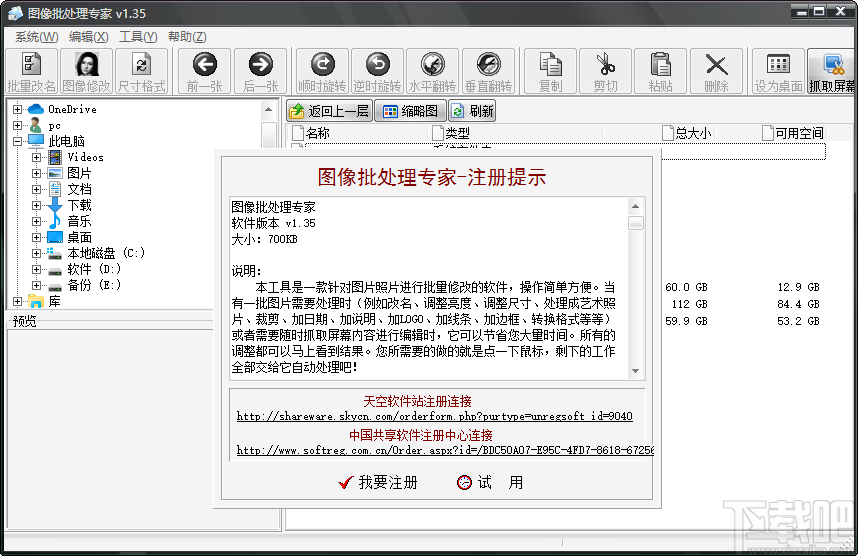
方法步骤
1.首先打开软件,在软件界面的左侧找到文件路径选择框,我们在框中选择需要添加边框的图片文件所在的源文件夹并点击,界面右侧就会出现文件夹中的文件内容。
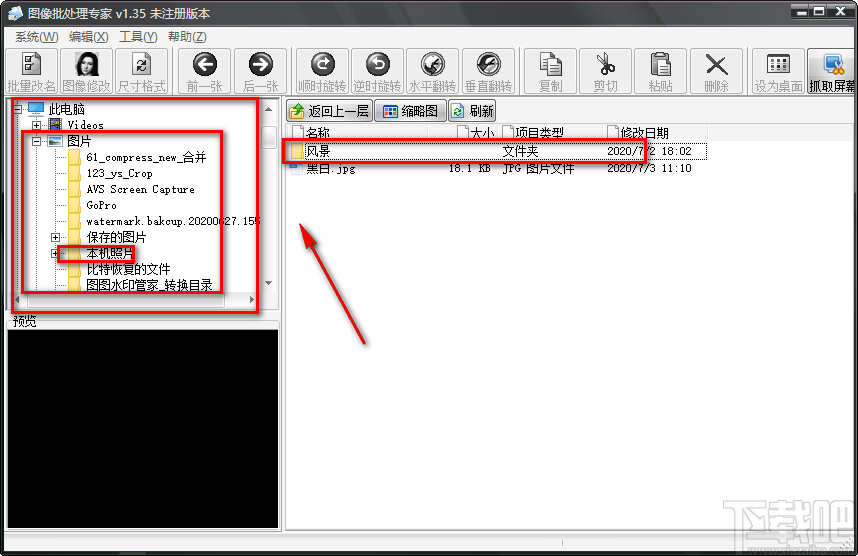
2.接着在界面右侧找到需要添加边框所在的文件夹,比如小编选择“风景”文件夹,然后再点击界面左上角的“图像修改”按钮即可。
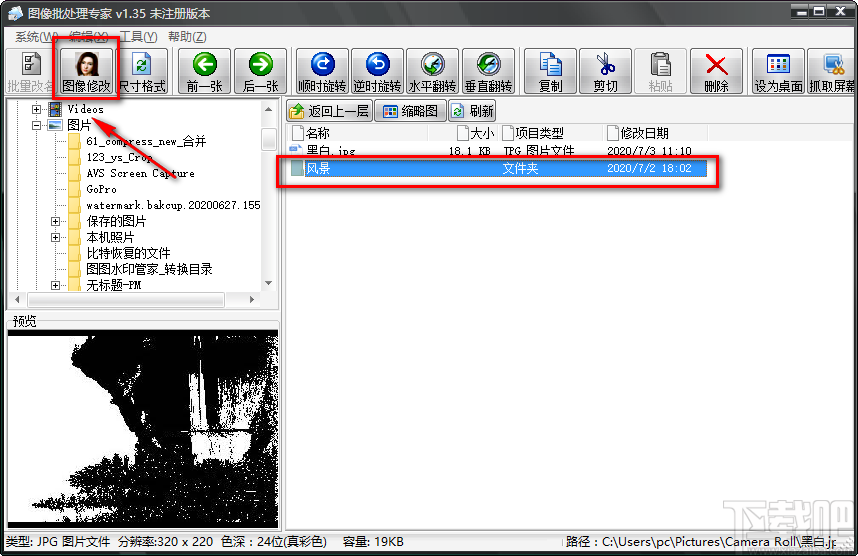
3.紧接着界面上会出现一个图像编辑页面,我们在页面左上方找到“边框”选项,点击该选项,其下方会出现相应的操作选择。
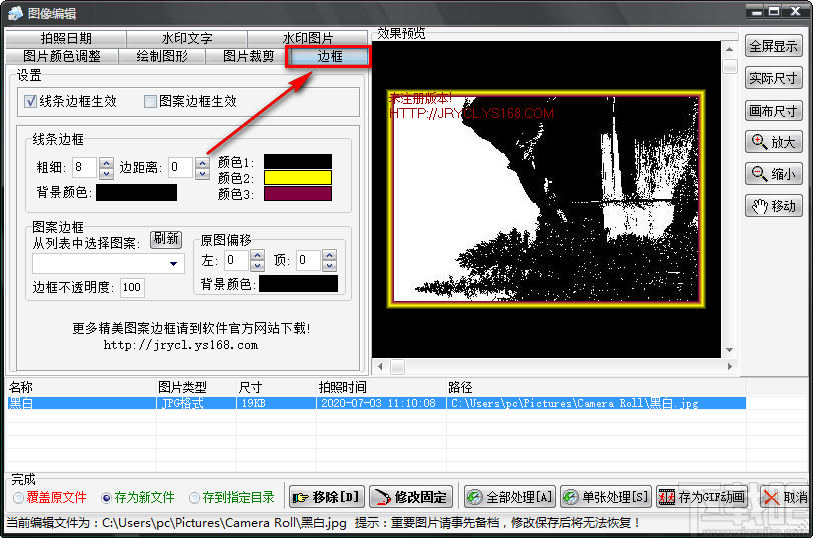
4.然后在界面左上方找到“线条边框生效”选项,我们点击该选项使其前面的小方框打钩。
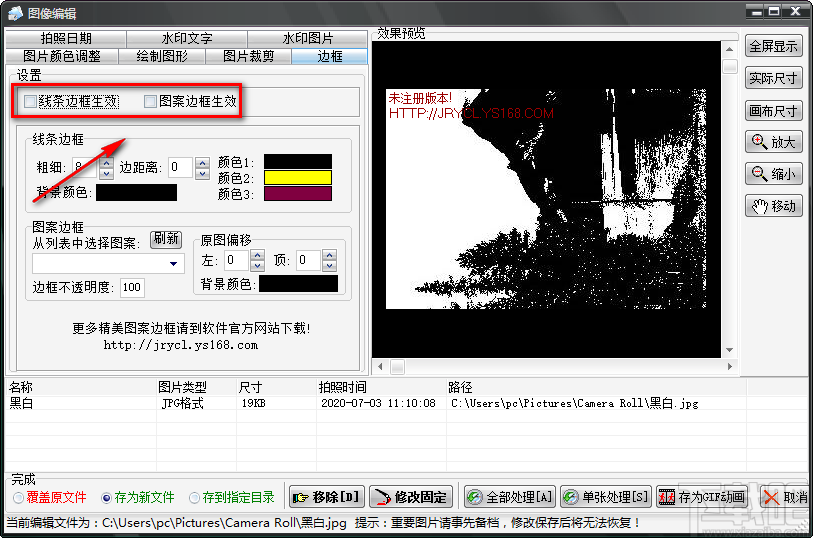
5.随后在界面左上方找到“线条边框”选项,我们分别点击其下方的“粗细”、“边距离”后面的上下按钮对边框的粗细、边距离进行调整。
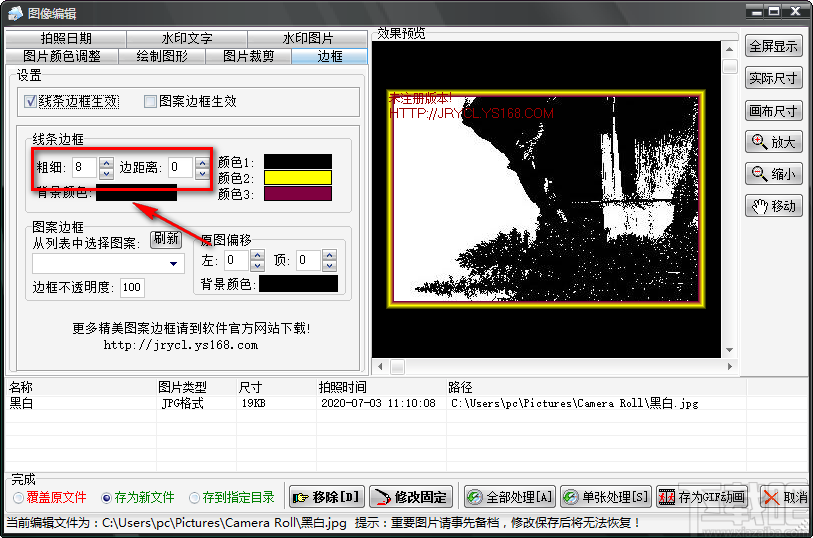
6.还可以在线条边框选项下方找到“颜色1”、“颜色2”、“颜色3”以及“背景颜色”四个选项,我们分别点击这几个选项后面的颜色小方框,界面上会弹出一个颜色选择窗口,我们根据自己的需要在窗口中选择相应的颜色后,再点击窗口左下角的“确定”按钮即可。
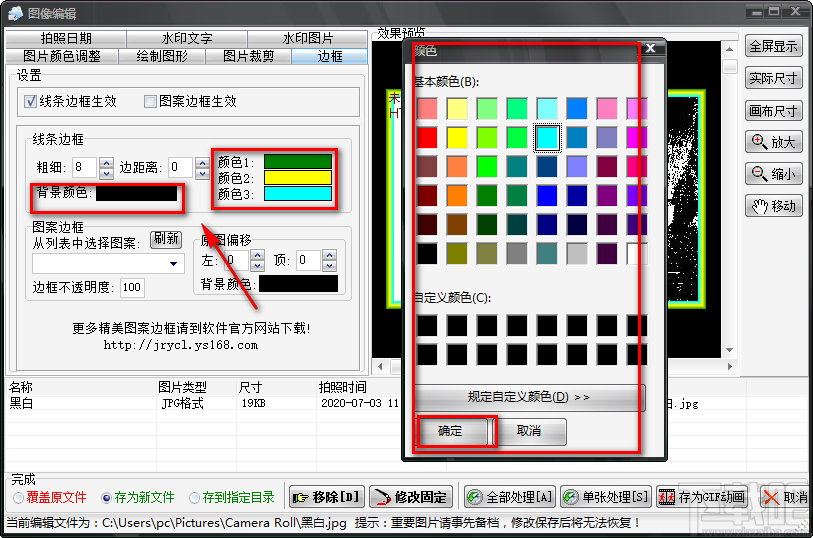
7.最后在界面下方找到“全部处理”按钮,我们点击该按钮就可以开始批量给图片添加线条边框并将其保存在指定的文件夹中。
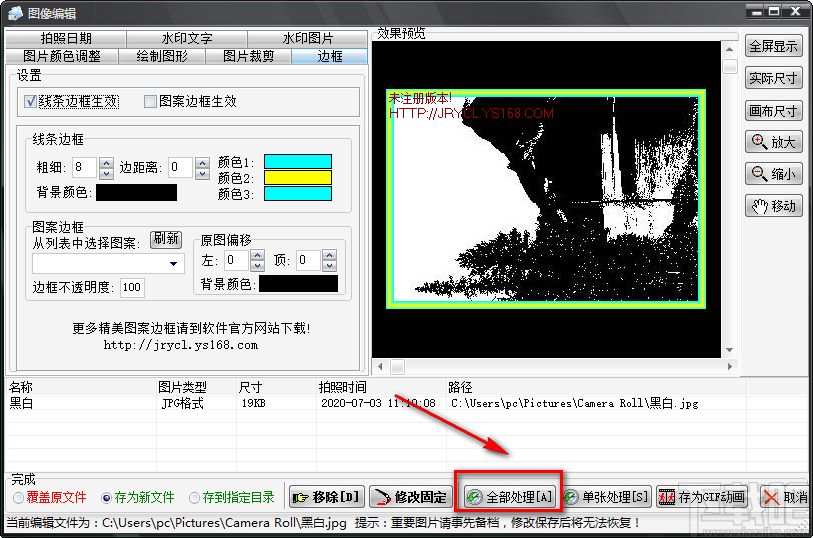
以上就是小编给大家整理的图像批量处理专家批量给图片添加线条边框的具体操作方法,方法简单易懂,有需要的朋友可以看一看,希望这篇教程对大家有所帮助。
- 4Easysoft Free Blu-ray Ripper设置默认保存位置的方法
- Wondershare uniconverter压缩视频的方法
- 轻秒录屏区域录屏的方法
- Wondershare uniconverter设置中文的方法
- 超级视频合并软件合并视频的方法
- 轻秒录屏设置默认保存位置的方法
- 轻秒录屏设置快捷键的方法
- VidCutter剪切视频的方法
- Ap PDF Split/Merge分割PDF的方法
- 4Media DVD Audio Ripper设置默认保存位置的方法
- Audio Convert Merge Free转换音频格式的方法
- 4Media DVD Audio Ripper设置中文的方法步骤
最近更新
-
 淘宝怎么用微信支付
淘宝怎么用微信支付
淘宝微信支付怎么开通?9月5日淘宝公示与微信
- 2 手机上怎么查法定退休时间 09-13
- 3 怎么查自己的法定退休年龄 09-13
- 4 小红书宠物小伙伴怎么挖宝 09-04
- 5 小红书AI宠物怎么养 09-04
- 6 网易云音乐补偿7天会员怎么领 08-21
人气排行
-
 易剪辑给视频添加马赛克的方法
易剪辑给视频添加马赛克的方法
易剪辑是一款功能强大的视频编辑软件,该软件体积小巧,但是给用
-
 爱拍电脑端调整视频播放速度的方法
爱拍电脑端调整视频播放速度的方法
爱拍电脑端是一款功能齐全的视频编辑软件,该软件界面直观漂亮,
-
 snapgene下载安装方法
snapgene下载安装方法
snapgene是一款非常好用的分子生物学模拟软件,通过该软件我们可
-
 ae2020导出视频的方法
ae2020导出视频的方法
ae这款软件的全称是AfterEffects,是一款世界著名的拥有影像合成
-
 mouse rate checker下载安装方法
mouse rate checker下载安装方法
mouseratechecker是一款检测鼠标DPI和扫描率综合性能的软件,可以
-
 packet tracer汉化操作方法
packet tracer汉化操作方法
CiscoPacketTracer是一款思科模拟器,它是一款非常著名的图形界面
-
 manycam下载使用方法
manycam下载使用方法
manycam是一款非常实用且功能强大的摄像头美化分割软件,它拥有非
-
 ms8.0下载安装的方法
ms8.0下载安装的方法
MaterialsStudio8.0是一款功能强大的材料模拟软件,模拟的内容包
-
 blender设置中文的方法
blender设置中文的方法
blender是一款开源的跨平台全能三维动画制作软件,该软件功能十分
-
 blender复制物体的方法
blender复制物体的方法
blender是一款高效实用的跨平台全能三维动画制作软件,该软件不仅
